Light
Game Maker 0.8 より導入されたビヘイビアでGame Maker 0.10 以降にロジックとの相互接続性が改善されコンポーネントとして導入されました。(ドキュメントは現在アップデート中です。)


 Light のコンポーネント [SP] [MP]
Light のコンポーネント [SP] [MP]
 Light のコンポーネント [SP] [MP]
Light のコンポーネント [SP] [MP]おすすめの使い方
照明、スポットライト、キャンプファイヤー、発光アセットのソフトな光などに使用できます。
影を強調できるネガティブライトを使った暗い空間を設定できます。
拾うことができるアイテム(フラッシュライトや松明のような)や移動するオブジェクト(車のヘッドライト)などの子のオブジェクトを作ることができます。
パズルや視覚的なヒントを表現できます。
特定の場所のアンビエンスやストーリーにスポットを当てる設定ができます。
パラメーター
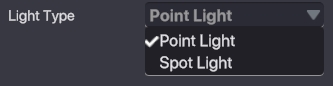
Light Type - 使用したいライトの種類を選択して設定できます。 Point Light - オブジェクトの周り全体を発光させます。 Spot Light - オブジェクトの前方を発光させます。
![]()
Starting State - ゲームスタート時の光源のOn/ Off をトグルを使って設定できます。
![]()
Intensity - ライトの明るさを設定できます。
![]()
Range - 光源からライトがどこまで届くかを設定できます。
![]()
Falloff - ライトのフォールオフの強さを設定できます。
![]()
SpotAngle(スポットライトのみ)- 円錐形のライトの角度を設定できます。
![]()
Light Color - カラーバーから色を選択するかHex 値を入力してライトの色を設定できます。
![]()
Subtractive - ライトの明暗を反転させることができます。
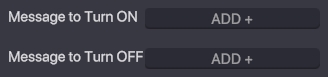
Message to Turn ON - ライトをOn にするために必要なメッセージを追加できます。 Message to Turn OFF - ライトをOFF にするために必要なメッセージを追加できます。
Light のコンポーネントについて
シーンのあらゆる場所に個別の照明を作成することができ、色、強さ、位置、光の届く距離を調節することによって体験の見た目や雰囲気をカスタマイズすることができるビヘイビアです。
メッセージを使用してOn/off を切り替えることができるので1つの体験の中に異なる状態のライトを設定することができます。
ライトはカスタマイズ可能なため、洞窟、トンネル、建物などの環境光から直接光を受けない体験のエリアでも明るく照らし出すことができます。
マルチプレイヤーのコンポーネント
体験内のすべてのプレイヤーが、同じライトが同じ形で同じ動作を行うのを見ることができます。プレイヤーのアクションによってライトの状態変更をトリガーするメッセージが送信される場合、マルチプレイヤーの環境下ではどのプレイヤーがアクションを起こしても同じメッセージがトリガーされ、ライトの状態が変更されます。
コンポーネントの設定方法
このコンポーネントはマルチプレイヤー向け機能のためオブジェクトに追加する際にはコンポーネントの選択ウィンドウから必ずSynchronized を選択してください。
Light のコンポーネントにはロジック エンティティを使用することをお勧めします。編集モード内でコンポーネントをより簡単に認識することができ、パフォーマンスを向上させることができます。
パラメーター
Light のコンポーネントは編集モードでプレビューができるため、パラメーターを調節した後の状態を確認できます。
Light Type
Point Light とSpot Light の2種類があり、ライトの形や方向を調節することができます。

Point Light
中心となる場所からライトがあらゆる方向に円形に放射されます。

Spot Light
中心となる場所からライトが1つの方向に円錐状に放射されます。
Starting State
Light のビヘイビアをスタート時にOn またはOffにしておくかを設定することができます。
OFF の場合、体験の読み込み時にライトの設定は無効になっています。
ON の場合、体験の読み込み時にライトの設定は有効になっています。
Intensity
ライトの明るさを1から100の間の数値で設定することができます。

Range
ライトが届く距離をメートル(m)を使って設定することができます。
スライダーを使用するか入力欄を使用して1から20の間の数値で設定することができます。

Falloff
ライトの中心から照射されている部分の外枠に向けての光の強さを調節することができます。
0から1.0 の間の数値で設定することができます。数値が低い場合は光のグラデーションが滑らかな仕上がりになり、数値が高いと外枠に向けたグラデーションがシャープな仕上がりになります。

Spot Angle
ライトタイプがスポットライトに設定されている時にのみ使用することができるパラメーターで、円錐形のライトの角度を設定することができます。
スライダーを使用するか、1から90までの数値の間を入力して設定することができます。
数値を1に設定した場合、ライトは細い光として表示され、90 に設定した場合、広範囲を照らす光として表示されます。

Light Colour
プロパティパネルのカラーバーをクリックして表示されるポップアップウィンドウからライトの色を設定することができます。
.
Color Preview
ポップアップウィンドの左上に選択した色のプレビューが表示されます。調節をしている色がリアルタイムでアップデートされるため、簡単に色を確認することができます。
Color Code
カラープレビューの右側にハッシュ(#)から始まるHex値と呼ばれる文字と数字が組み合わされた記号が表示されます。Hex値とはカラープレビュー内に表示される色を記号であらわしたもので、Hex 値をコピー&ペーストして他のLight のビヘイビアに使用することで同じ色を設定することができます。
Color Selecter
カラープレビューの下に十字の表示がある様々な色が表示された大きな四角が表示されています。
四角の中の一点をクリックしたり、四角の中でマウスを使ってクリック&ドラッグをすると十字のアイコンが移動し、十字のアイコンのある場所の色がカラープレビューに表示されます。
四角の中に表示されている色はウィンドウの右下にあるドロップダウンリストやプリセットを使用して調節することができます。
以下の2つの属性の組み合わせから1つ選択することで、その属性を優先した色を表示することができます。
HS - 色相と彩度
HV - 色相と明度
SH - 彩度と色相
SV - 彩度と明度
VH - 明度と色相
VS - 明度と彩度
RGB(光の三原色)
RGBとして表示される赤、緑、青のスライダーを使用してメインとなる色の量を調節することができます。R は赤、G は緑、B は青を示しています。
HSV(HSV 色空間)
カラーパレットの右側にあるH、S、Rと表示されているスライダーを使用してライトの属性の調節をすることができます。Hは色相、Sは彩度、Vは明度を示しています。
H(Hue、色相)
緑、紫、黄色、オレンジといった、様々な色を特徴づける色みを調節することができます。

S(Saturation、彩度)
色味の強さや鮮やかさの度合いを調節することができます。

V(Value、明度)
色の明るさの度合いを調節することができます。

Apply(適用)ボタン
希望の色を選択した後に必ずApply ボタンをクリックしてください。クリックせずにポップアップウィンドウを閉じてしまった場合、編集内容や選択した色は適用されませんのでご注意ください。
Subtractive
True かFalse で切り替えることができるこのパラメーターはTrue を選択すると光が当たっていた部分の光がなくなり黒く表示されます。
通常のライトの数値と同じ設定を行って使用することができますが、Intensity(明るさ)に設定した数値が大きいと設定された範囲内の光をより濃い影を使って削除してしまうという点が通常のライトと異なるります。

通常のライトとサブトラクティブのライトが重なる部分はIntensity(明るさ)に設定した数値の大きいビヘイビアが優先されます。
Message to Turn ON
既存のメッセージにアクセス、または新規のメッセージを作成するのに使用します。メッセージを受信するとLight のビヘイビアがON になります。
Message to Turn OFF
既存のメッセージにアクセス、または新規のメッセージを作成するのに使用されます。メッセージを受信するとLight のビヘイビアはOFF になります。
最終更新
役に立ちましたか?

